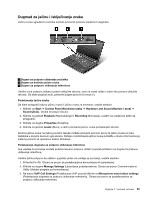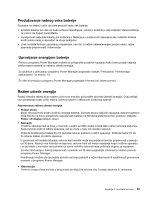Lenovo ThinkPad T430 (Serbian Latin) User Guide - Page 45
Korišćenje UltraNav pokazivača i spoljnog miša
 |
View all Lenovo ThinkPad T430 manuals
Add to My Manuals
Save this manual to your list of manuals |
Page 45 highlights
Prilagođavanje postavki dodirne table Postupite na sledeći način da biste prilagodili postavke dodirne table: 1. Kliknite na Start ➙ Control Panel (Kontrolna tabla) ➙ Hardware and Sound (Hardver i zvuk) ➙ Mouse (Miš) ➙ UltraNav. 2. U odeljku TouchPad pređite na promenu postavki. Korišćenje UltraNav pokazivača i spoljnog miša Ukoliko u USB konektor uključite spoljni miš, možete da koristite spoljni miš istovremeno sa TrackPoint pokazivačem i dodirnom tablom. Onemogućavanje TrackPoint pokazivača ili dodirne table Da biste onemogućili TrackPoint pokazivački uređaj ili dodirnu tablu, uradite sledeće: 1. Kliknite na Start ➙ Control Panel (Kontrolna tabla) ➙ Hardware and Sound (Hardver i zvuk) ➙ Mouse (Miš) ➙ UltraNav. 2. Da biste onemogućili TrackPoint pokazivač, uklonite oznaku iz polja za potvrdu Enable TrackPoint (Omogući TrackPoint). Da biste onemogućili dodirnu tablu, uklonite oznaku iz polja za potvrdu Enable TouchPad. 3. Kliknite na dugme OK (U redu). Dodavanje ikone UltraNav na Windows sistemsku traku poslova Radi lakšeg pristupa svojstvima uređaja UltraNav, možete omogućiti prikaz ikone UltraNav na Windows sistemskoj traci poslova. Da biste omogućili prikaz ikone UltraNav na Windows sistemskoj traci poslova, uradite sledeće: 1. Kliknite na Start ➙ Control Panel (Kontrolna tabla) ➙ Hardware and Sound (Hardver i zvuk) ➙ Mouse (Miš). 2. U prozoru sa svojstvima miša kliknite na karticu UltraNav. 3. Izaberite polje za potvrdu Show UltraNav icon on the system tray (Prikaži ikonu UltraNav u sistemskoj paleti). 4. Kliknite na dugme OK (U redu). Sada možete da menjate svojstva UltraNav pokazivačkog uređaja tako što ćete na Windows sistemskoj traci poslova kliknuti na ikonu UltraNav. Napomena: Ako koristite operativni sistem Windows 7, kliknite na trouglastu ikonu na traci zadataka da biste prikazali skrivene ikone. Upravljanje napajanjem Kada morate da koristite računar na mestu gde nema električnih utičnica, rad računara zavisi od napajanja baterijom. Različite komponente računara troše različite količine energije. Što više koristite komponente koje zahtevaju dosta energije, baterija se brže troši. Provera statusa baterije Power Manager pokazivač napunjenosti baterije na traci zadataka prikazuje procenat preostalog napona u bateriji. Stepen korišćenja napona u bateriji određuje koliko dugo možete da koristite bateriju u računaru između dva punjenja. Pošto svaki računar ima drugačija svojstva i strukturu, teško je predvideti koliko jedno punjenje baterije može da traje. Dva su osnovna faktora: Poglavlje 2. Upotreba računara 27